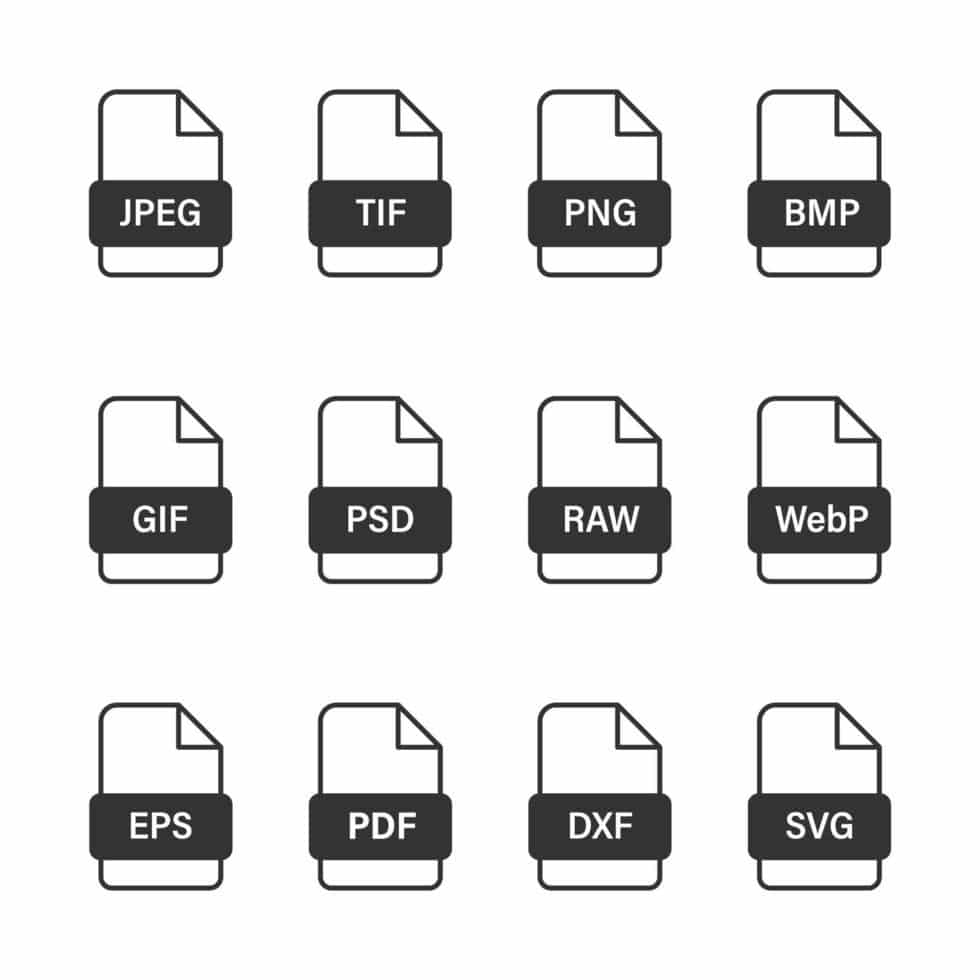
Otsus, mida pildivormingu tüüp Peate faili salvestama, see võib olla peavalu, kui erinevat tüüpi pildifaile pole teada ja võite selle alati samas vormingus salvestada, "kartes", et see kaotab kvaliteedi või ei avane kui see on salvestatud muus vormingus vms.
Sel postituses õpetame teile levinumaid pildivormingu tüüpe, ja saate teada, kuidas oma pilte salvestada, olgu need siis bitmap- või vektorkujutised.
Esimene asi, mida me selles artiklis teile õpetame, on piltide erinevus bitmap ja vektorpildid, ja seejärel nende sees olevate pildivormingute tüübid.
Bitmap vs vektorpilt
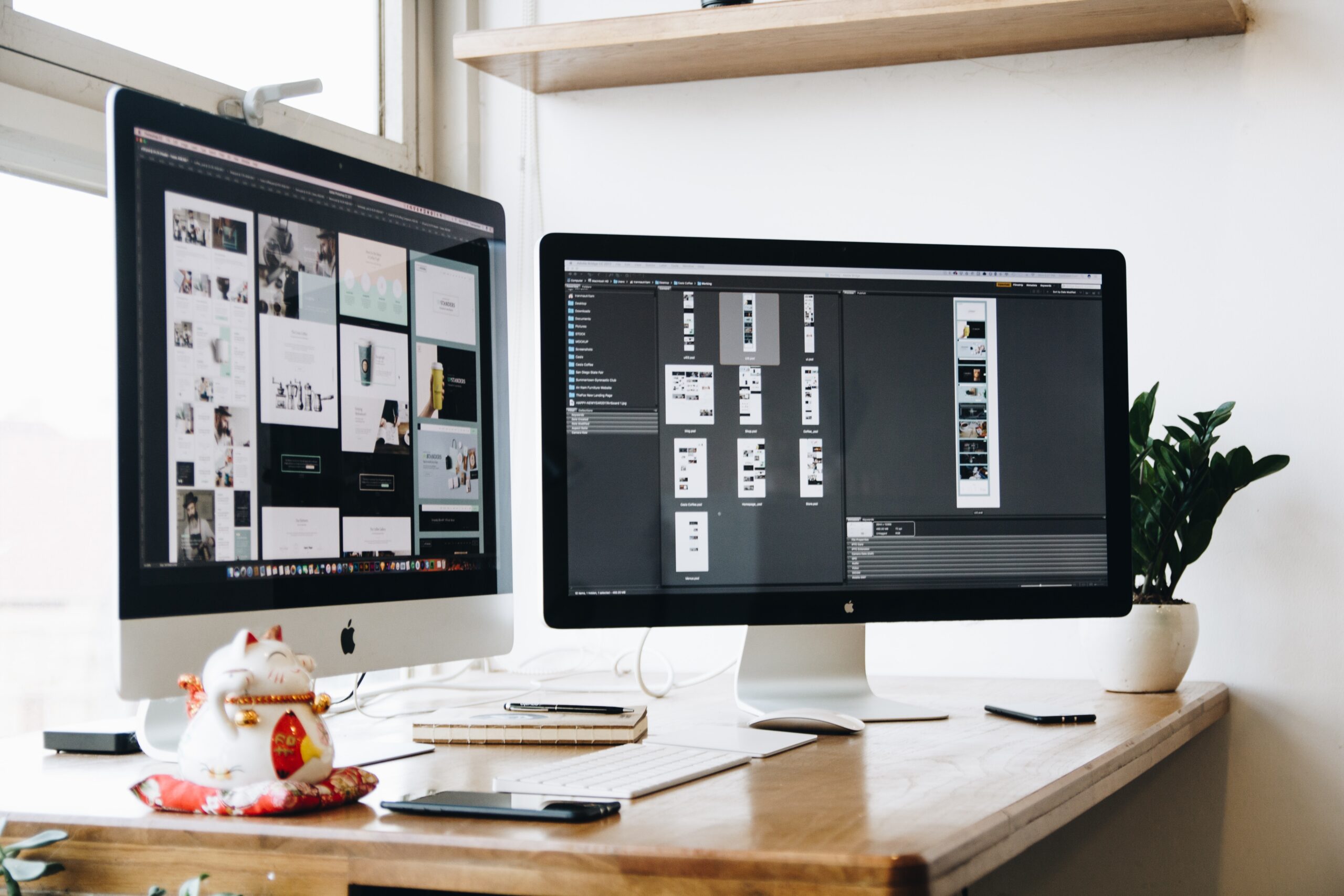
Pilte on kahte tüüpi, bitmap-kujutised ja vektorpildid, on kaks täiesti erinevat vormingut, ärge ajage neid segamini.
Bitmap pildid või rasterpilt See on üks levinumaid vorminguid, mille leiame.
Need Pildid koostatakse pikslite kaupa, nagu nende nimi juba näitab, mitu väga väikest täppi. Kõigile nendele pisikestele täppidele antakse värv, koordinaatide abil jaotatakse pikslid võrguks või ruudustikuks ja moodustavad seega pildi. Mida rohkem piksleid pilt sisaldab, seda suurem on selle eraldusvõime.
Sellel pildil, mida näeme allpool, näeme, kuidas suumi suurendamisel on fotograafia kvaliteet kaotanud ja tundub pikslistunud.

Teisest küljest leiame vektorkujutisi, need on pilte, mis on loodud vektorite kaudu. Konstrueeritud punktidest moodustatud hulknurkade põhjal, mida arvuti tõlgendab ja märgib nendevahelise kauguse.
vektoriseeritud pilt, ei kaota kvaliteeti, kuna need on elemendid, mida saab skaleerida kõike, mida soovite, ja salvestamise ajal kohandub see eraldusvõimega, mille tahame sellele anda.
Näeme seda selgelt, kui kasutame oma arvutis või mobiiltelefonis suumitööriista. Kui teeme pildi bitmap formaadis, siis mida rohkem me suurendame, seda pikslitumalt näeme seda, teisest küljest, kui teeme sama ka vektorpildiga, siis seda ei pikslita. Mida suurem on eraldusvõime, st mida rohkem piksleid meil on, seda parem pilt välja näeb.
Kui oleme teada, millist tüüpi kujutisi leiame, räägime peamistest pildivormingu tüüpidest, millesse saame oma faile salvestada. Sellest rääkimiseks teeme klassifikatsiooni, pildivormingud vektorkujutistes ja pildivormingud bitikaartides.
Vektorkujutise vormingute tüübid
Kui me teame, mis on vektortüüpi kujutised, analüüsime erinevaid vorminguid, mis on meie vektorpiltide salvestamiseks olemas.
AI-vorming
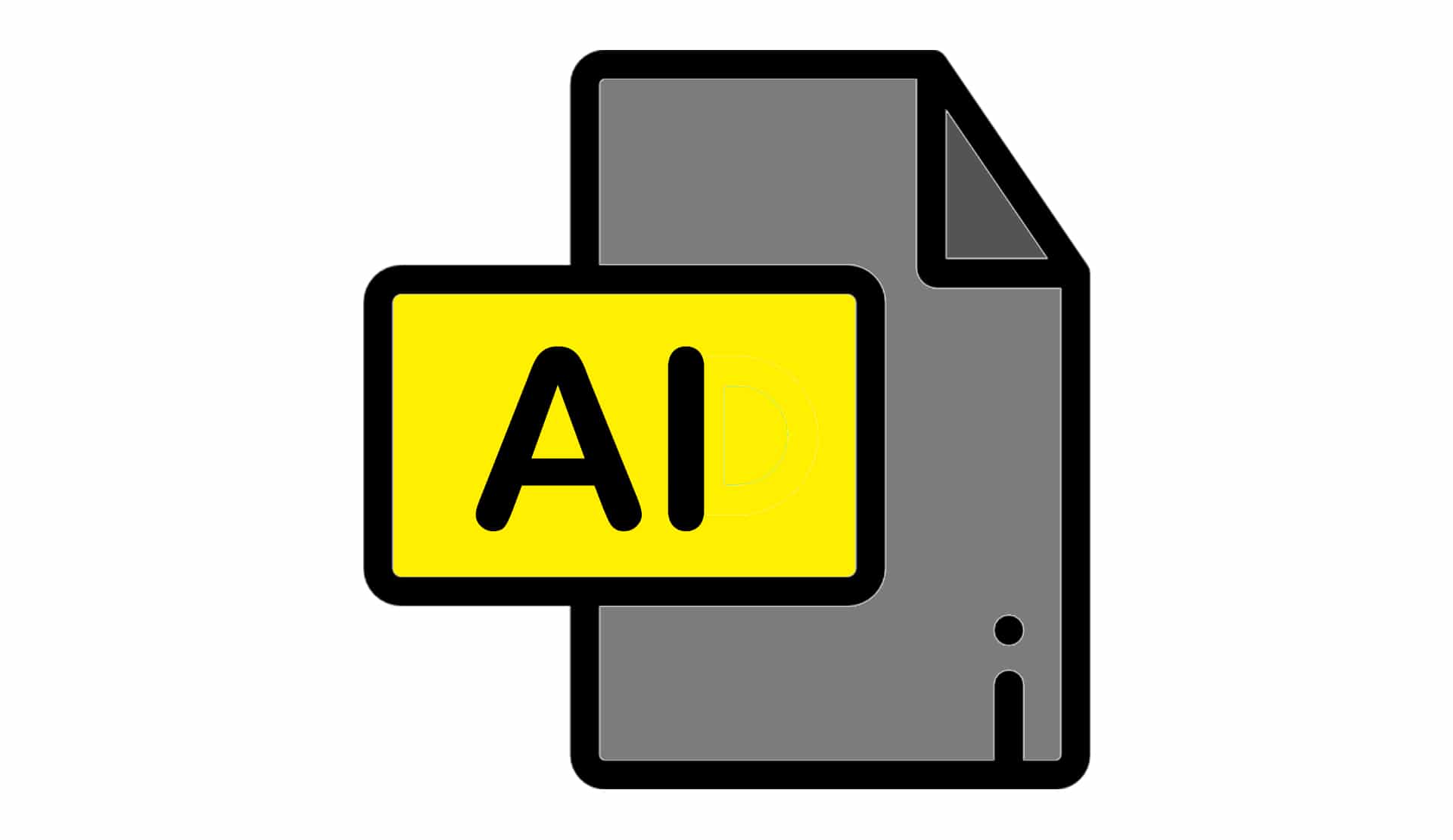
AI-kujutise vorming on see, mis kuvatakse, kui töötame programmiga Adobe Illustrator, kuna see on disainiprogramm, millega töötate vektoritega. See on vektorkujutiste loomisel üks enim kasutatavatest vormingutest.
Sellesse programmi faili salvestades salvestatakse see vaikimisi AI-vormingus, see on algne Illustratori fail. Kuid lisaks sellele, et me ei leia seda salvestusvormingut, pakub programm meile laias valikus vektoreid arvestavaid salvestusvorminguid, nagu EPS-laiend või isegi bitmap, olenevalt sellest, mida otsite.
SVG-vormingus

Scalable Vector Graphics ehk kõnekeeles tuntud SVG-pildivorming. See on formaat, mis tasapisi tuntumaks muutub ja on kasulik kasutamiseks võrgumeedias, kuna see pakub oma failidele suurepärast kvaliteeti.
SVG on vektorvorming, mis tähendab, et see on nii skaleeritav, kaalub vähe ja väikestes suurustes töötab korralikult.
EPS-vorming

Vorming, mis võimaldab faili avada mis tahes ühilduvas kujundusprogrammis, näiteks Adobe Illustratoris. Selles vormingus failid nad on vektorkujulised, nii et nad toetavad skaleerimist kvaliteeti kaotamata. Seda kasutatakse peamiselt illustratsioonide salvestamiseks ja printimiseks.
Pdf-vorming

Olete kindlasti üllatunud, kui näete PDF-i vektoriseeritud pildivormingute rühmas, ja on väga tõenäoline, et seostate seda tekstidokumentide salvestamise ja lugemisega. PDF-faile saab kasutada ka vektorpiltide salvestamiseks.
Bitmap pildivormingute tüübid
Oleme teadnud, mis on neli vektorkujutise vormingut, ja järgmiseks uurime enim kasutatavaid bitmap-kujutise vormingute tüüpe.
JPG või JPGE formaadis

See vorming on üks tuntumaid ja kasutajate poolt kasutatavamaid, aga ka see on üks neist, mis oma kõrge tihenduse tõttu kaotab salvestamisel kõige rohkem kvaliteeti. See on rasterkujutise vorming, mida tuleks kasutada siis, kui vajate väikeseid ja mitte raskeid pilte.
PNG-vorming

Erinevalt äsja nähtud vormingust sisaldab PNG-vormingus lüümikuid kvaliteeti kaotamata, seega on see projektide salvestamisel vajalik aspekt. PNG pakub kadudeta pakkimist, lisaks detailide värvilisele salvestamisele ja salvestatud teksti parema loetavuse pakkumisele.
TIFF-vormingus

See on üks kõige enam kasutatakse suure hulga detailidega piltide salvestamiseks, ei põhjusta tihendamisel kvaliteedikadu. Tavaliselt kasutatakse seda pildifailide jaoks, mis pärast redigeerimisprotsessi prinditakse.
GIF-vormingus
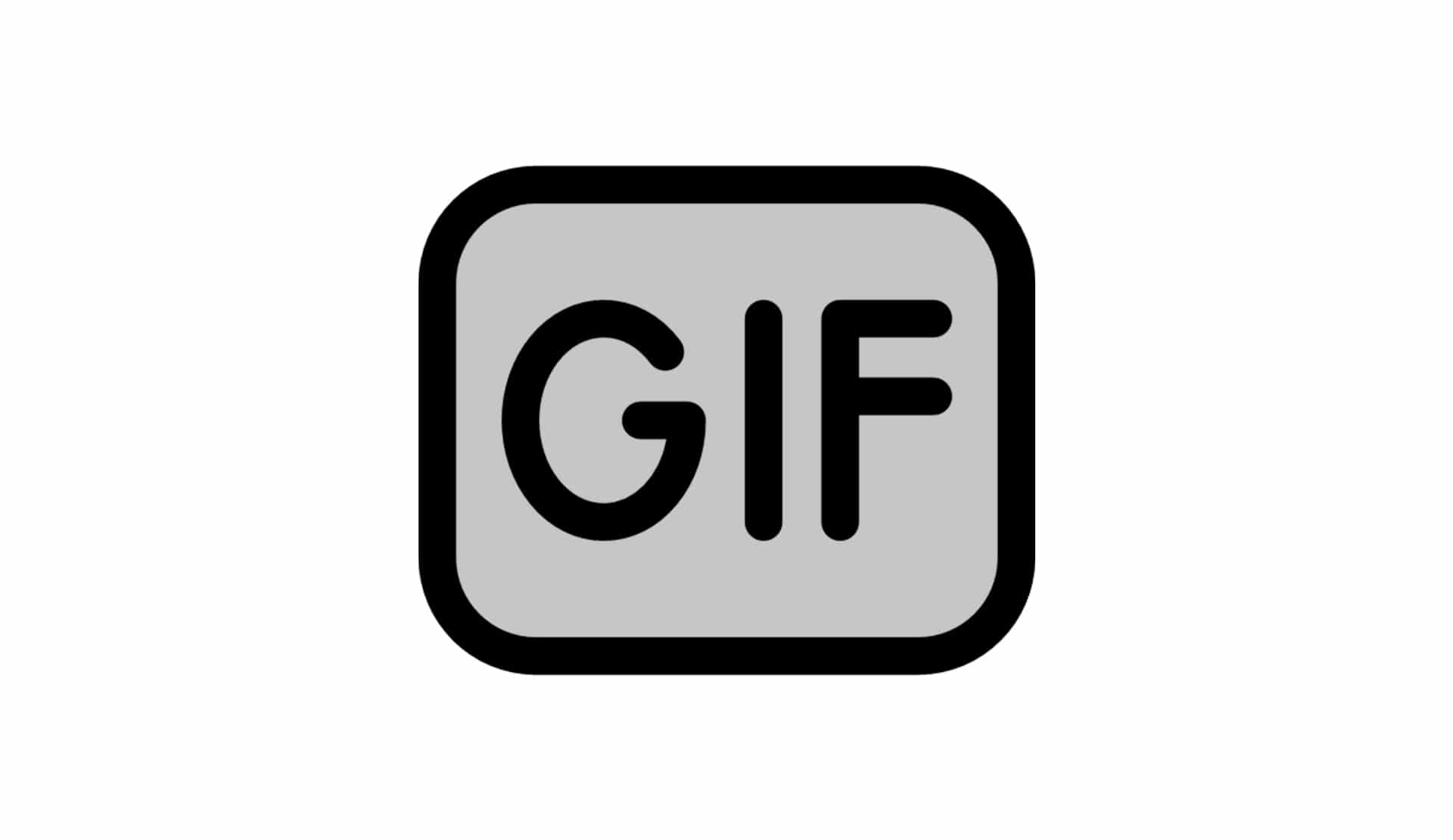
Teine rasterpiltide vorming on GIF, mis ontoetab animatsioone, mis loovad suurepärase visuaalse efekti, esitades pilte pidevalt.
Seda vormingut ei toeta tavaliselt kõik rakendused, mistõttu GIF-i ei pruugita esitada.
PSD-vormingus

PSD-vorming, nagu nimigi viitab, kuulub Adobe Photoshopi redigeerimisprogrammi ja seda kasutatakse peamiselt bitmap-piltide jaoks. Selles vormingus salvestatud pildid säilitavad dokumendis olevad kihid. Üks puudusi on see, et kui teil pole redigeerimisprogrammi, ei saa te faili avada.
Kas on parim pildivorming?
Parim pildivorming sõltub vajadustest, mis igaühel on seoses pildiga, millega nad töötavad, ja selle eesmärgist.
Nagu nägime, pildivorminguid on väga erinevaid, siin oleme rääkinud peamistest, kuid neid on veel ja igal neist on eesmärk ja olenevalt sellest, mida otsite, on see üks või teine. Peate teadma, kus teie teos asub, kus seda reprodutseeritakse ja seega saate teada, milline formaat teile kõige sobivam on.
